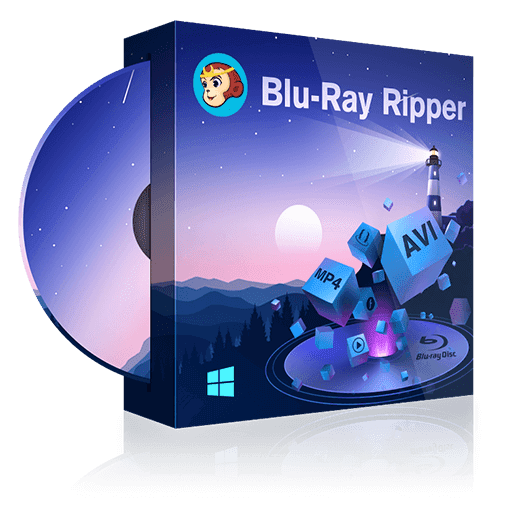Les méthodes pour convertir/ripper des Blu-ray en MP4
Résumé : Nous allons vous présenter quelques outils de rip de Blu-ray pour ripper et convertir n’importe quel Blu-ray en MP4, le format pris en charge par chaque lecteur multimédia.
- • Copier DVD et Blu-ray fichiers avec deux modes de sauvegarde: disque complet et film principal
- • Convertir des vidéos/DVD/Blu-ray au format MKV ou MP4
- • Travailler à une vitesse maximale et exportez des fichiers sans perte de qualité
L'achat d'un nouveau film en format Blu-ray pour ensuite découvrir qu'il est impossible à lire sur votre ordinateur peut être une déception frustrante. Dans la plupart des cas, cette incompatibilité survient en raison de l'obsolescence de votre lecteur vidéo ou de son incapacité à prendre en charge le format Blu-ray. Alors, que faire dans une telle situation ? Vous avez essentiellement deux options principales : soit vous investissez dans un nouveau lecteur compatible, soit vous optez pour la conversion du Blu-ray en format MP4, lequel est pris en charge par la plupart des lecteurs multimédias. Aujourd'hui, nous allons explorer cette deuxième option et vous présenter des outils permettant de ripper le contenu de n'importe quel disque Blu-ray et de le convertir en MP4, offrant ainsi une solution pratique pour lire vos films sur votre lecteur multimédia actuel.
Table des matières
Partie 1 : Ripper et convertir un Blu-ray en MP4 avec DVDFab Blu-ray Ripper
Le premier outil que nous allons parler et recommander est DVDFab Blu-ray Ripper. Ce logiciel puissant est conçu spécialement pour les disques Blu-ray et peut ripper non seulement des disques 2D mais aussi les contenus 3D. DVDFab Blu-ray ripper peut également sortir des vidéos 4K ainsi que ripper des Blu-ray en MP4. Il peut être utiliser pour convertir des disques physiques dans beaucoup de formats numériques, y compris MKV, AVI, WMV, M2TS et beaucoup plus. Par ailleurs, le logiciel est équipé des puissants outils de personnalisation et d’édition intégré pour ajuster des aspects des films que vous voulez ripper. En plus, avec l’aide d’un outil supplémentaire appelé DVDFab Cinavia Removal Solution, le logiciel peut enlever les filigranes Cinavia de n’importe quel disque Blu-ray.
1. Démarrez DVDFab 12 et accédez au module Ripper situé dans le menu supérieur pour entamer le processus. Insérez le disque Blu-ray que vous souhaitez ripper, ou bien utilisez le bouton "+" pour importer une source depuis votre ordinateur.
2. Dirigez-vous vers le sélecteur de profil, situé dans le coin supérieur gauche, afin de choisir le format de fichier de sortie. Dans ce scénario particulier, nous optons pour la conversion en MP4. Pour ce faire, sélectionnez l'option "Format -> Vidéo -> MP4". Si vous désirez convertir vers un autre format, répétez ces étapes en sélectionnant l'option appropriée.
3. En tant qu'étape facultative, vous avez la possibilité d'accéder au menu "Édition vidéo" pour apporter des ajustements aux propriétés de couleur, effectuer des rotations, utiliser les outils de recadrage ou d'élagage, ajouter des filigranes ou des sous-titres, etc. De même, vous pouvez ouvrir le menu "Paramètres avancés" si vous souhaitez modifier la résolution vidéo, la fréquence d'images, la qualité vidéo, la méthode d'encodage, ainsi que les paramètres audio, etc.
4. Une fois que toutes les modifications sont terminées, utilisez le menu situé en bas pour sélectionner un emplacement approprié où enregistrer le contenu du disque ripé. Enfin, cliquez sur le bouton "Démarrer" et attendez que le logiciel achève le traitement du fichier.
Partie 2 : Convertir des Blu-ray en MP4 gratuitement avec Handbrake
Si vous cherchez un outil pour ripper Bluray en MP4 gratuitement, Handbrake est l’une des meilleures blu-ray ripper disponibles maintenant. L’outil existe depuis longtemps et devient populaire principalement grâce à sa capacité de ripper des disques DVD rapidement et facilement. Plus récemment, cependant, les capacités du logiciel sont améliorées et maintenant Handbrake est également capable de ripper des Blu-ray en MP4 et traiter d’autres formats. Il ne peut pas être utilisé pour ripper des disques Blu-ray protégés mais fonctionne assez bien avec des disques non protégés.
1. Bien que vous ne puissiez pas extraire des Blu-ray en MP4 depuis un disque protégé avec seulement Handbrake, vous pouvez le faire lorsque vous utilisez le logiciel en conjonction avec un outil supplémentaire comme AnyDVD HD ou VLC + MakeMKV. Installez Handbrake avec n’importe quel outil que vous voulez utiliser et puis cliquez sur ouvrir la source (ou simplement source en fonction de la version) -> fichier vidéo pour sélectionner le Blu-ray que vous voulez ripper et convertir.
2. Handbrake commencera alors à scanner tous les titres trouvés sur le disque Blu-ray mais ce processus prend généralement un certain temps, et soyez patient. Une fois terminé, cliquez sur le bouton Parcourir pour sélectionner le dossier de sortie.
3. Choisissez le format en utilisant le menu déroulant situé en dessous de l'option Paramètres de sortie. Comme on a fait précédemment, nous voulons effectuer une conversion Blu-ray en MP4, il faut choisir l'option MP4, mais n'hésitez pas à sélectionner MKV si c’est un meilleur choix selon vous. Si tout est prêt, ce serait le bon moment pour effectuer d'autres ajustements, comme l'ajout de filtres ou de sous-titres, l'utilisation de l'outil de recadrage, la modification des propriétés vidéo ou audio, etc.
4. Une fois que tout va bien, cliquez sur le bouton Démarrer pour commencer le processus de conversion. Il va prendre un certain temps et cela se dépend de votre matériel, donc veuillez un peu patienter.
Partie 3 : DVDFab Blu-ray Ripper vs Handbrake
Maintenant vous connaissez déjà les deux outils et vous vous demandez peut-être lequel doit choisir pour ripper des Blu-ray en MP4. Bien, l’élément que la plupart de gens prennent en considération est le prix. Handbrake est entièrement gratuit tandis que DVDFab Blu-ray Ripper, comme un outil professionnel avec des fonctionnalités supplémentaires, doit être inverti. Pourtant, il est possible d’essayer ce logiciel de ripper un Blu-ray pour voir si vous l’aimez ainsi que ses fonctionnalités puissantes.
Voici un compraratif détaillé entre ces deux solutions de conversion de Blu-ray en MP4 :
Interface conviviale : DVDFab Blu-ray Ripper propose une interface conviviale, idéale pour les débutants, tandis que Handbrake peut sembler plus complexe pour les utilisateurs inexpérimentés.
Qualité de sortie : Les deux logiciels offrent une excellente qualité de sortie, préservant les détails et la résolution du disque Blu-ray d'origine.
Vitesse de conversion : DVDFab Blu-ray Ripper se distingue par sa vitesse de conversion rapide, ce qui en fait un choix efficace pour ceux qui recherchent une conversion rapide de leurs Blu-ray.
Personnalisation des paramètres : Les deux logiciels permettent la personnalisation des paramètres, mais DVDFab Blu-ray Ripper offre une gamme plus étendue d'options de personnalisation, ce qui est idéal pour les utilisateurs avancés.
Préréglages de sortie : DVDFab Blu-ray Ripper propose de nombreux préréglages de sortie pour différents appareils, ce qui simplifie la tâche pour les utilisateurs qui ne souhaitent pas personnaliser chaque paramètre individuellement. Handbrake offre une sélection plus limitée de préréglages.
Résolution de sortie : Avec DVDFab Blu-ray Ripper, vous pouvez personnaliser la résolution de sortie, tandis que Handbrake propose des résolutions prédéfinies.
Sous-titres et pistes audio : DVDFab Blu-ray Ripper offre une personnalisation avancée des sous-titres et des pistes audio, tandis que Handbrake est plus limité dans cette fonctionnalité.
Conclusion
DVDFab Blu-ray Ripper et Handbrake sont deux excellents choix pour convertir des Blu-ray en vidéos MP4 sur Mac. DVDFab Blu-ray Ripper offre une interface conviviale, une vitesse de conversion rapide et une personnalisation approfondie des paramètres, ce qui en fait une option idéale pour ceux qui recherchent une solution complète. Handbrake, en revanche, est une option open-source fiable, idéale pour les utilisateurs expérimentés recherchant une solution gratuite. Le choix entre les deux dépendra de vos préférences personnelles et de vos besoins spécifiques en matière de conversion de Blu-ray en MP4.
Si vous souhaitez également ripper des DVD en MP4, référez-vous à comment ripper un DVD.